戴尔电脑win10重装系统步骤最新教程
戴尔是一款性能强悍且轻薄的商务笔记本,非常适合用于我们的商务工作当中。这款笔记本的操作系统是win10家庭高级版系统,如果笔记本出现系统故障问题,需要重装win10来解决,那么可以参考下面的教程,小编用图文演示戴尔电脑win10重装系统步骤。
安装win10步骤图解:
1、下载安装“极客狗装机大师”软件,该软件支持所有电脑安装Winxp、7、8、10系统。
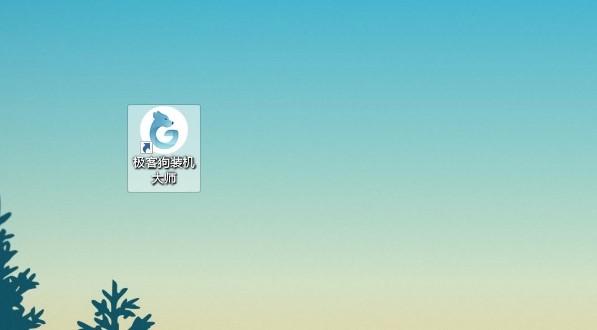
2、打开软件后选择“重装系统”,进入选择系统界面,在以下界面选择想要安装的win10系统版本。
PS:打开软件前请退出杀毒、安全软件,以免遭误删、误报。
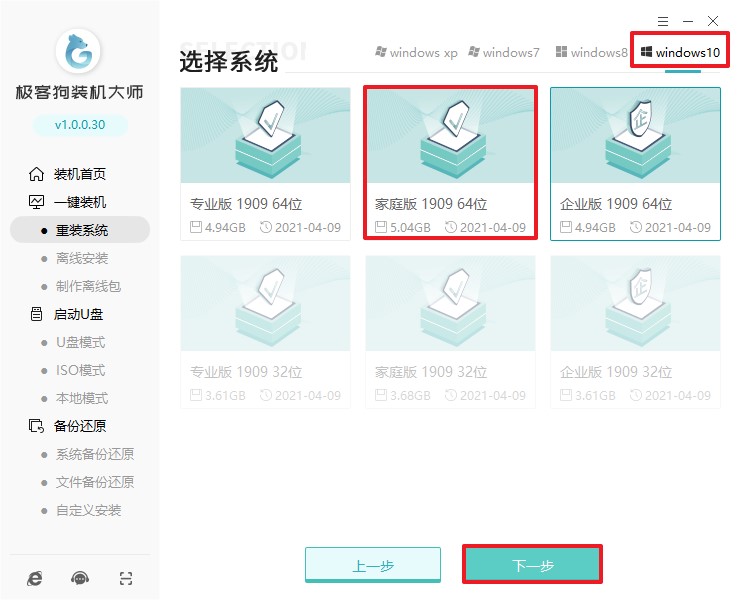
3、极客狗推荐了一些热门软件,可以自由选择安装进win10系统内。如果这里没有合适的软件也可以全部取消选择,这样就不会跟随系统一起安装了。
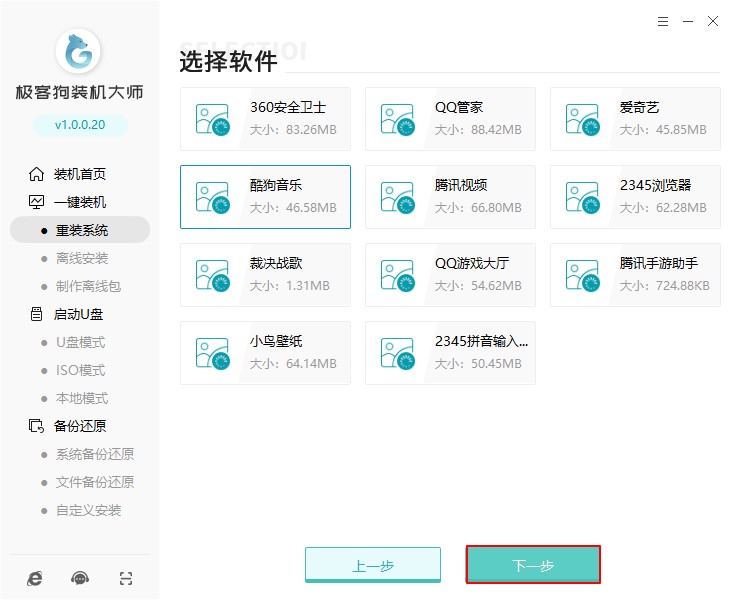
4、由于重装系统会格式化清空有关C盘数据(包括桌面),因此需要备份好重要的文件,在如下图所示界面中选择你想要保留下来的文件。
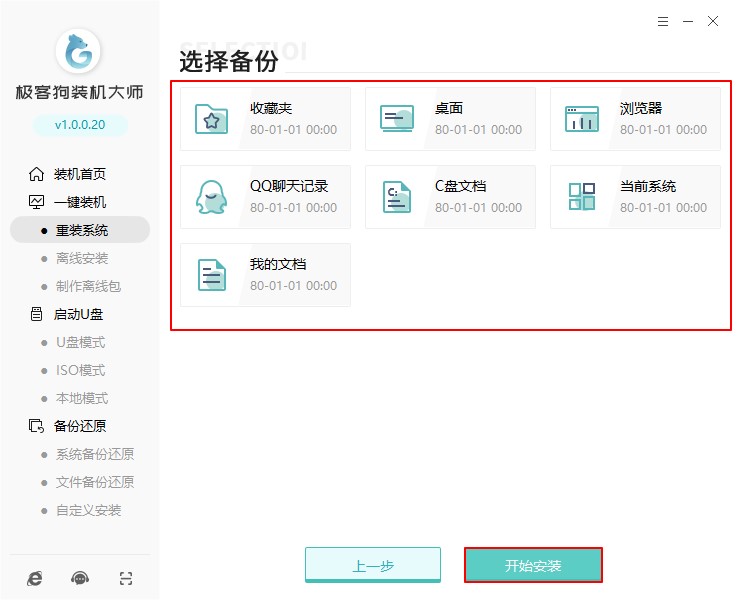
5、等待极客狗下载系统镜像、系统软件、设备驱动、驱动备份等工作。下载完成将进入环境部署并自动重启。
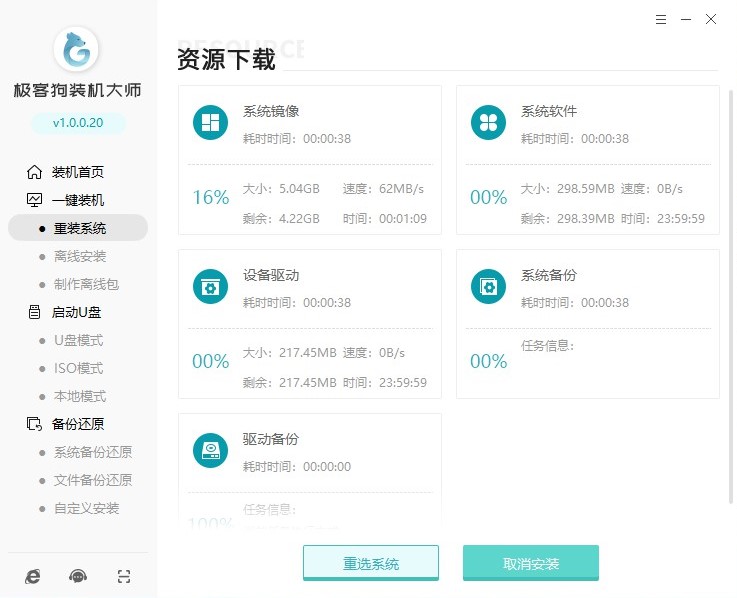
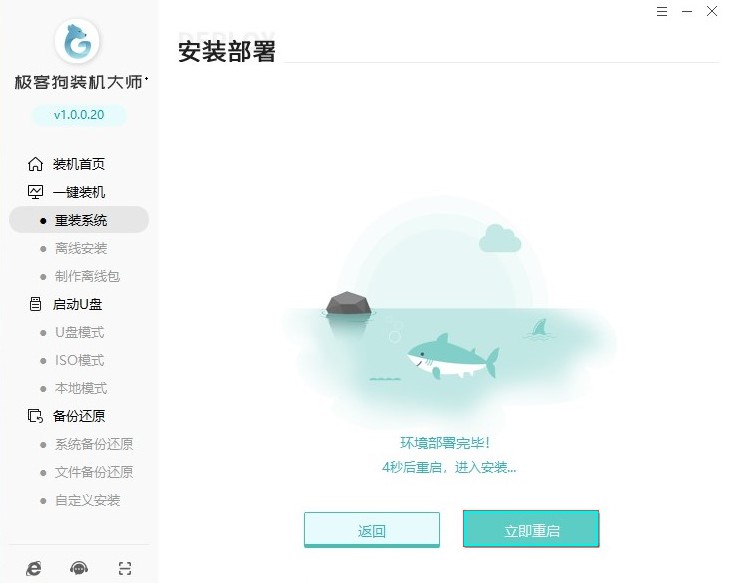
6、重启后在菜单中选择极客狗PE系统进入,接下来装机软件会自动安装win10系统。
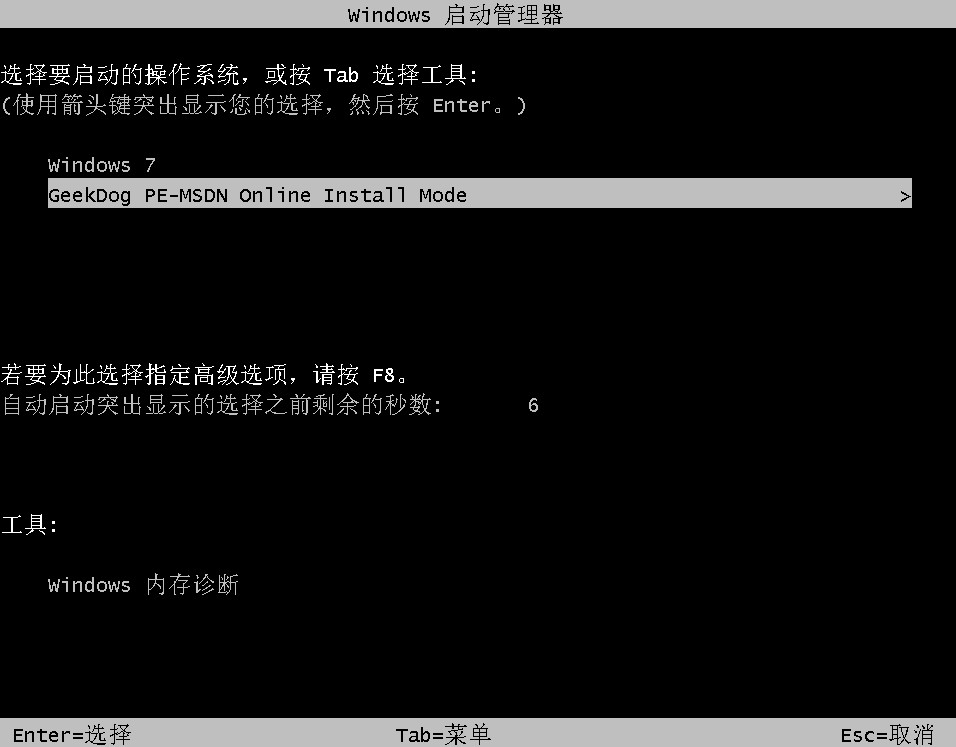
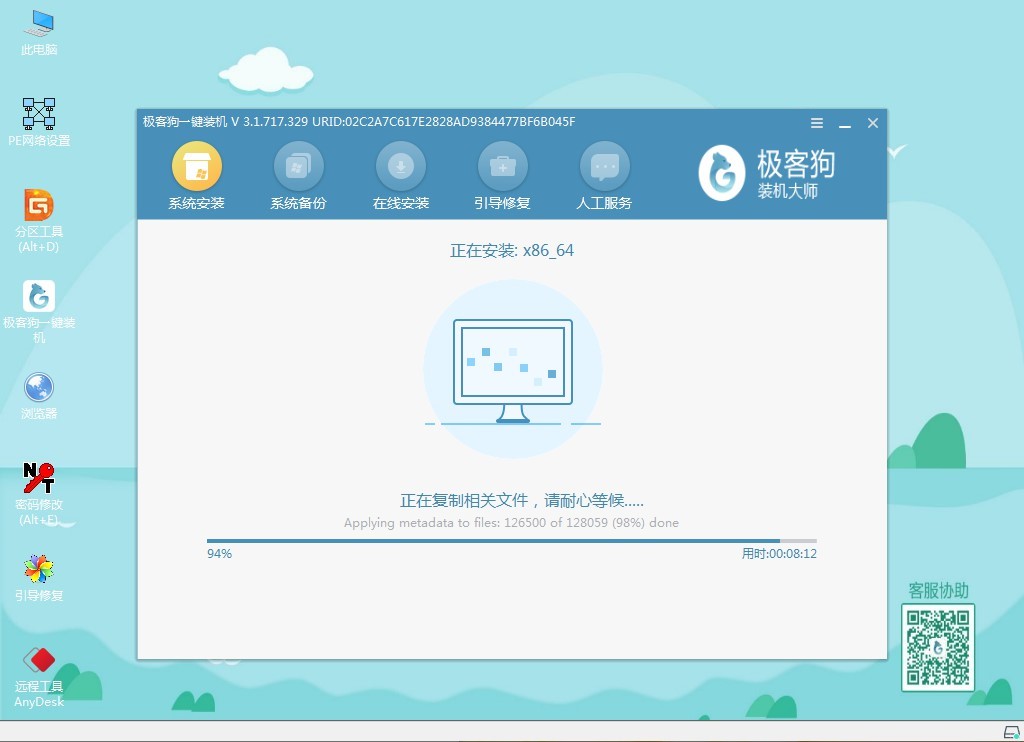
7、我们等待软件自动安装完成进入win10桌面即可。那么,戴尔电脑重装系统步骤就跟大家介绍到这里了。
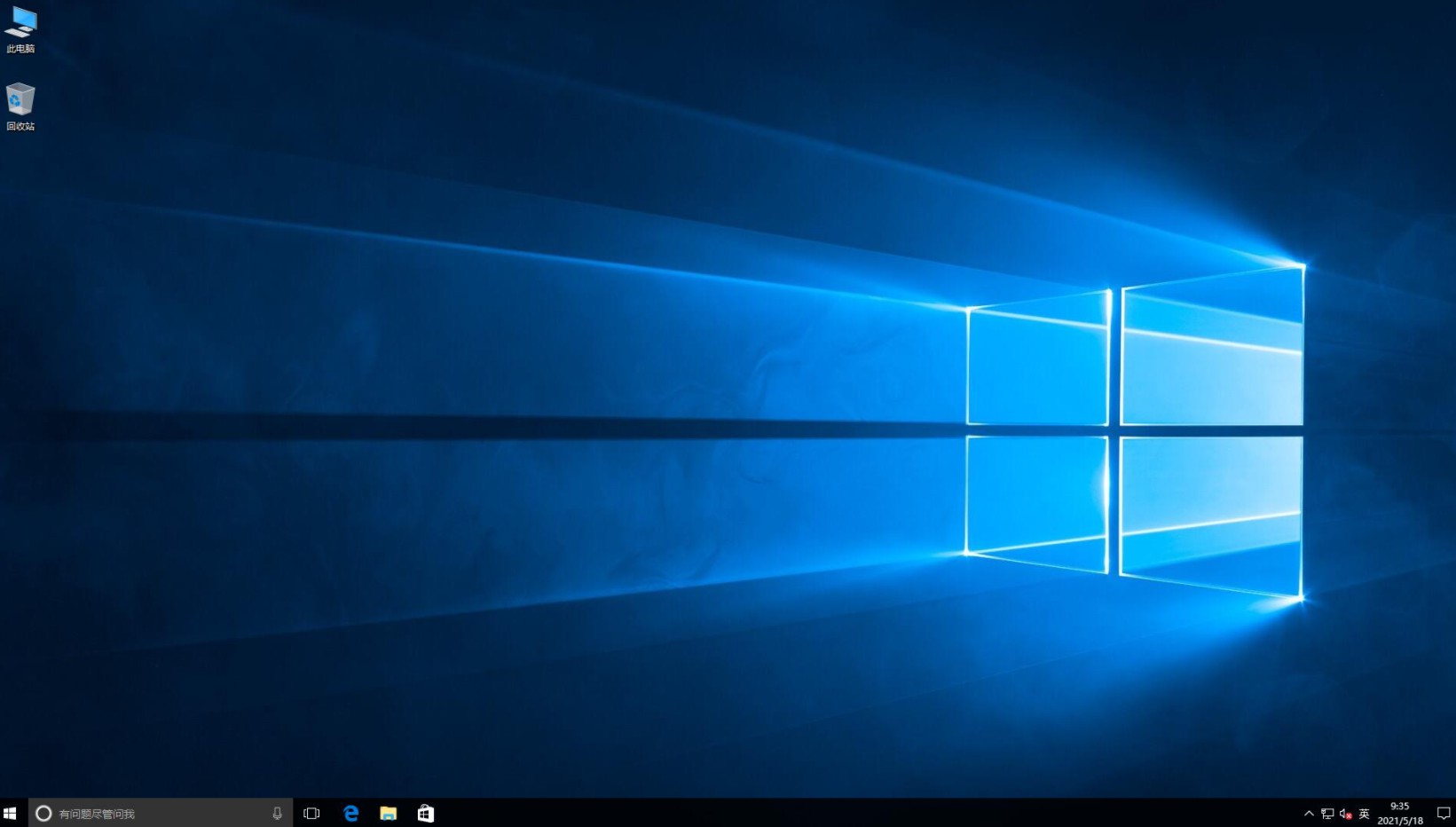
原文链接:https://www.jikegou.net/win10/267.html 转载请标明
极客狗装机大师,系统重装即刻简单
一键重装,备份还原,安全纯净,兼容所有

